 CMS-Tutorial
CMS-Tutorial
 DEDECMS
DEDECMS
 Welche erweiterten Sicherheitsstrategien gibt es für die DreamWeaver-Site?
Welche erweiterten Sicherheitsstrategien gibt es für die DreamWeaver-Site?
Welche erweiterten Sicherheitsstrategien gibt es für die DreamWeaver-Site?
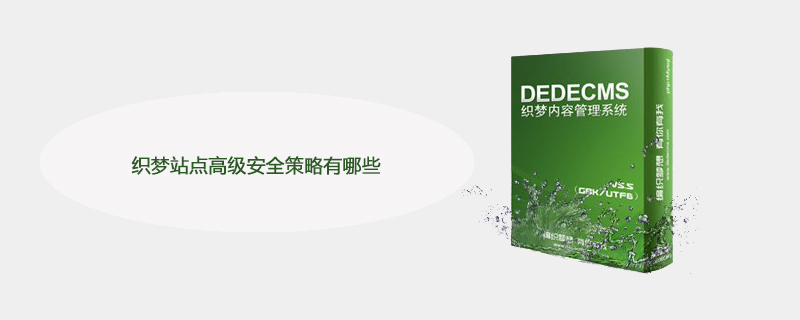
Welche erweiterten Sicherheitsstrategien gibt es für die Dreamweaver-Site?
Erweiterte Sicherheitsstrategie für Dreamweaver DedeCMS-Site (Linux)
Das Erstellen und Installieren von DedeCMS in einer Linux-Umgebung wird in diesem Artikel nicht im Detail erläutert Klicken Sie auf das Dokument „Installieren von DedeCMS und Sicherheitseinstellungen unter Linux“, um die Installations- und grundlegenden Sicherheitskonfigurationsteile anzuzeigen.
Empfohlenes Lernen: dedecms-Tutorial
In diesem Artikel wird die Sicherheit von DedeCMS unter Linux basierend auf dem vorherigen Artikel weiter konfiguriert, um sicherzustellen, dass unsere Website sicherer ausgeführt werden kann auf dem Server.
1. Installieren Sie das Apache-Modul für Dateizugriffsberechtigungen
Um sicherzustellen, dass jede virtuelle Site über ihre eigenen unabhängigen Dateizugriffsberechtigungen verfügt, müssen wir das Apache-Modul zur Trennung von Sicherheitsberechtigungen installieren und eingeben das Terminal:
sudo apt-get install apache2-mpm-itk
2. Fügen Sie das Verwaltungs-Backend-Site-Kontrollkonto hinzu
Als nächstes müssen wir ein weiteres Apache-Laufkonto für die Backend-Site hinzufügen, geben Sie im Terminal ein:
sudo useradd -g www-data -d /dev/null -s /usr/sbin/nologin www-admin
Auf diese Weise haben wir ein www-admin-Konto hinzugefügt, das speziell zur Steuerung der Dateizugriffsberechtigungen der Backend-Site verwendet wird.
3. Verschieben Sie das Backend-Verwaltungsverzeichnis und erstellen Sie eine unabhängige Site.
Nach der Standardinstallation befindet sich das Backend-Verwaltungsverzeichnis unter dem Site-Update-Verzeichnis Dieses Verzeichnis verschieben Verschieben Sie es, aber um die Site normal verwalten zu können, müssen wir aus diesem Backend-Verzeichnis eine unabhängige Site erstellen.
3.1. Mobiles Backend-Verwaltungsverzeichnis
Wir erstellen zunächst ein Verzeichnis, das speziell zum Speichern von Backend-Site-Dateien verwendet wird. Geben Sie im Terminal Folgendes ein:
sudo mkdir /var/dedecms-admin
und geben Sie dann DreamWeaver ein Verschieben Sie das Backend in diesen Ordner und geben Sie Folgendes ein:
sudo mv /var/dedecms/dede/* /var/dedecms-admin/
3.2. Erstellen Sie eine virtuelle Site
Wir müssen eine neue Site erstellen, um das Backend anzuzeigen. Dies können wir in /etc/apache2/ tun. site- Erstellen Sie eine Datei mit dem Namen: default-admin im Verzeichnis „enabled/“ mit folgendem Inhalt:
<VirtualHost *:80> ServerName admin.dede.com ServerAdmin webmaster@localhost DocumentRoot /var/dedecms-admin AssignUserId www-admin www-data <Directory /> Options FollowSymLinks AllowOverride None </Directory> <Directory /var/dedecms-admin/> Options Indexes FollowSymLinks MultiViews AllowOverride None Order allow,deny allow from all </Directory> </VirtualHost>
Nachdem die Erstellung abgeschlossen ist, starten wir den Server neu und geben im Terminal ein:
sudo service apache2 restart
Hier geben wir die Backend-Site an. Der Domänenname ist auf admin.dedecms.com festgelegt. Benutzer können je nach ihren eigenen Umständen eine komplexere Domänennamenform festlegen, zum Beispiel:
dedesiteadmin2008.dede.com
Fügen Sie dann einen Datensatz hinzu, der auf die IP, die dem Site-Domänennamen im System-Host-Datensatz entspricht, um sicherzustellen, dass normaler Zugriff möglich ist.
3.3. Legen Sie das Berechtigungskontrollkonto für das Verwaltungsstandortverzeichnis fest
Um die Sicherheit des Dateizugriffs im Hintergrund zu gewährleisten, müssen wir auch Dateizugriffsberechtigungen dafür festlegen, geben Sie diese im Terminal ein :
sudo chown www-admin.www-data /var/dedecms-admin/
Auf diese Weise wird das www-admin-Zugriffskonto diesem Verzeichnis zugewiesen.
3.4. Passen Sie die Backend-Dateikonfiguration an, um den normalen Backend-Zugriff sicherzustellen.
Da wir das Verwaltungs-Backend-Dateiverzeichnis direkt verschoben haben, wird beim Zugriff auf admin.dede.com ein Fehler angezeigt , wir müssen korrigieren Die Verzeichniskonfiguration im System wurde angepasst.
(1) Suchen Sie /var/dedecms-admin/config.php, ändern Sie Zeile 12
require_once(DEDEADMIN.’/../include/common.inc.php’);
in
require_once(DEDEADMIN.’/../dedecms/include/common.inc.php’);
und fügen Sie unten diesen Code hinzu:
$cfg_plus_dir = $cfg_phpurl = $cfg_basehost.”/”.$cfg_plus_dir;
(2) Suchen Sie /var/dedecms-admin/login.php, ändern Sie Zeile 11
require_once(dirname(__FILE__).’/../include/common.inc.php’);
in
require_once(dirname(__FILE__).’/../dedecms/include/common.inc.php’);
(3) Suchen Sie /var/dedecms/data/safe/inc_safe_config. php, Zeile 2, ändern Sie in
$safe_gdopen = ’1,2,3,4,5,7′;
(4) Suchen Sie /var/dedecms-admin/exit.php, Zeile 11, ändern Sie
require_once(dirname(__FILE__).’/../include/common.inc.php’);
in
require_once(dirname(__FILE__).’/../dedecms/include/common.inc.php’);
(5 ) Zugehörige Dateien in Include kopieren
Wir müssen einige Dateien im Include-Ordner auf die Management-Backend-Site kopieren, um die normale Nutzung des Backends sicherzustellen:
mkdir /var/dedecms-admin/include/dialog sudo cp -R /var/dedecms/include/dialog/* /var/dedecms-admin/include/dialog mkdir /var/dedecms-admin/include/js sudo cp -R /var/dedecms/include/js/* /var/dedecms-admin/include/js sudo mkdir /var/dedecms-admin/include/ckeditor sudo cp -R /var/dedecms/include/ckeditor/* /var/dedecms-admin/include/ckeditor
4 . Weisen Sie den Front-End-Apache neu zu Benutzerberechtigungen
Nachdem die Einstellung abgeschlossen ist, müssen wir der Front-End-Site erneut Berechtigungen zuweisen. Geben Sie im Terminal Folgendes ein:
sudo chown -R www-admin.www-data /var/dedecms/
Dadurch wird der Front-End-Benutzer auf www festgelegt -admin, und dann erneut ausführen:
sudo chmod -R 755 /var/dedecms/
Nach der Einrichtung auf diese Weise verfügt die Backend-Verwaltung über Berechtigungen für den Betrieb der Website, der Frontend-Browsing-Benutzer hat jedoch keine Berechtigung zum Ändern von Dateien.
Aber die Front-End-Uploads benötigen hier eine Berechtigung zum Hochladen, also müssen sie auch Folgendes ausführen:
sudo chmod -R 777 uploads/
5 Vervollständigen Sie die Sicherheitskonfiguration
Auf diese Weise Wir haben die Sicherheitseinstellungen des Systems abgeschlossen und die Berechtigungen zwischen Front- und Backend getrennt. Natürlich müssen Sie auch php.ini konfigurieren, um bestimmte Funktionen zu deaktivieren und mit dem System zusammenzuarbeiten, um verschiedene Sicherheitseinstellungen vorzunehmen.
Das obige ist der detaillierte Inhalt vonWelche erweiterten Sicherheitsstrategien gibt es für die DreamWeaver-Site?. Für weitere Informationen folgen Sie bitte anderen verwandten Artikeln auf der PHP chinesischen Website!

Heiße KI -Werkzeuge

Undresser.AI Undress
KI-gestützte App zum Erstellen realistischer Aktfotos

AI Clothes Remover
Online-KI-Tool zum Entfernen von Kleidung aus Fotos.

Undress AI Tool
Ausziehbilder kostenlos

Clothoff.io
KI-Kleiderentferner

AI Hentai Generator
Erstellen Sie kostenlos Ai Hentai.

Heißer Artikel

Heiße Werkzeuge

Notepad++7.3.1
Einfach zu bedienender und kostenloser Code-Editor

SublimeText3 chinesische Version
Chinesische Version, sehr einfach zu bedienen

Senden Sie Studio 13.0.1
Leistungsstarke integrierte PHP-Entwicklungsumgebung

Dreamweaver CS6
Visuelle Webentwicklungstools

SublimeText3 Mac-Version
Codebearbeitungssoftware auf Gottesniveau (SublimeText3)

Heiße Themen
 1376
1376
 52
52
 So importieren Sie CSS in DreamWeaver
Dec 03, 2020 pm 04:03 PM
So importieren Sie CSS in DreamWeaver
Dec 03, 2020 pm 04:03 PM
So importieren Sie CSS in DreamWeaver: 1. Platzieren Sie die HTML-Vorlagendatei im Ordner „templets“. 2. Ändern Sie das Suffix der HTML-Datei in „.htm“. 3. Fügen Sie „{dede:“ vor dem Originalstil hinzu Pfad: global.cfg_templets_skin/}“ kann verwendet werden.
 Ausführliche Erläuterung der Methode zur Wiederherstellung von CMS-Datenbankdateien
Mar 13, 2024 pm 03:15 PM
Ausführliche Erläuterung der Methode zur Wiederherstellung von CMS-Datenbankdateien
Mar 13, 2024 pm 03:15 PM
Die Datenbank ist das Herzstück des Website-Betriebs und speichert wichtige Informationen wie Benutzerdaten und Artikelinhalte. Daher ist die Sicherung und Wiederherstellung von Datenbankdateien während des Website-Betriebs besonders wichtig. Bei Websites, die mit Dreamweaver CMS erstellt wurden, ist die Wiederherstellung von Datenbankdateien ebenfalls eine wichtige Aufgabe. In diesem Artikel wird die Wiederherstellungsmethode von Dreamweaver CMS-Datenbankdateien ausführlich vorgestellt und spezifische Codebeispiele bereitgestellt, die Benutzern dabei helfen, Website-Daten schnell wiederherzustellen und den normalen Betrieb der Website sicherzustellen. 1. Sichern Sie die Datenbankdatei, bevor Sie die Datenbankdatei wiederherstellen
 In einem Artikel werden die neuen Funktionen und Vorteile der Dreamweaver PHP5.7-Version erläutert
Mar 21, 2023 am 09:36 AM
In einem Artikel werden die neuen Funktionen und Vorteile der Dreamweaver PHP5.7-Version erläutert
Mar 21, 2023 am 09:36 AM
Dreamweaver ist aufgrund seiner Einfachheit und Benutzerfreundlichkeit ein sehr bekanntes CMS. Das Backend wurde mit PHP entwickelt. Die neueste offizielle Version ist Dreamweaver PHP 5.7. In diesem Artikel werden wir die neuen Funktionen und Vorteile der DreamWeaver PHP 5.7-Version untersuchen.
 So lösen Sie das Problem, wenn Dreamweaver PHP7.0 nicht installieren kann
Mar 23, 2023 am 11:11 AM
So lösen Sie das Problem, wenn Dreamweaver PHP7.0 nicht installieren kann
Mar 23, 2023 am 11:11 AM
Bei der Installation von Dreamweaver kommt es häufig zu Problemen. Eines der möglichen Probleme besteht darin, dass PHP7.0 nicht erfolgreich installiert werden kann. In diesem Artikel erklären wir, wie Sie dieses Problem lösen können.
 Eine kurze Analyse der PHP-Version und der Anzahl der für DreamWeaver erforderlichen Komponenten
Mar 21, 2023 am 10:50 AM
Eine kurze Analyse der PHP-Version und der Anzahl der für DreamWeaver erforderlichen Komponenten
Mar 21, 2023 am 10:50 AM
DreamWeaver ist ein sehr beliebtes Website-Erstellungssystem und seine Architektur basiert auf der PHP-Sprache. Daher benötigt Dreamweaver PHP zur Ausführung. Wie viele PHPs werden also konkret benötigt, um Träume zu weben? Das ist keine einfache Frage. In diesem Artikel werden die PHP-Version und die Anzahl der für Dreamweaver erforderlichen Komponenten unter folgenden Gesichtspunkten vorgestellt.
 Ist cms ein Traumweber?
Mar 01, 2023 am 09:58 AM
Ist cms ein Traumweber?
Mar 01, 2023 am 09:58 AM
cms ist nicht Dreamweaver, cms bezieht sich auf ein Content-Management-System und Dreamweaver ist nur eine Art CMS; Dreamweaver cms bezieht sich auf ein Dreamweaver-Content-Management-System und ein Content-Management-System ist eine Art WEB-Front-End- und Back-End-Office-System oder -Prozess . Ein Softwaresystem zwischen Websites; CMS verfügt über viele hervorragende Designs, die auf Vorlagen basieren, die die Website-Entwicklung beschleunigen und die Entwicklungskosten senken können.
 Beherrschen Sie die wichtigsten Punkte von Dreamweaver PHP5
Mar 26, 2024 am 11:12 AM
Beherrschen Sie die wichtigsten Punkte von Dreamweaver PHP5
Mar 26, 2024 am 11:12 AM
Dreamweaver CMS ist ein auf PHP5 basierendes Open-Source-Content-Management-System, das im Bereich der Website-Erstellung weit verbreitet ist. Für Entwickler ist es sehr wichtig, die wichtigsten Punkte von Dreamweaver PHP5 zu beherrschen. In diesem Artikel werden einige wichtige Punkte vorgestellt und spezifische Codebeispiele bereitgestellt, um den Lesern zu helfen, DreamWeaver PHP5 besser zu verstehen und anzuwenden. 1. Dateien, die in die Entwicklung von DreamWeaver CMS einbezogen werden, erfordern häufig die gemeinsame Nutzung von Daten und die Wiederverwendung von Code zwischen verschiedenen Dateien. Die Dateieinbindungsfunktion von PHP ist eine effektive Möglichkeit, dieses Problem zu lösen. In DreamWeaver CMS häufig
 Welche PHP-Version ist für DreamWeaver erforderlich?
Jun 06, 2023 pm 01:20 PM
Welche PHP-Version ist für DreamWeaver erforderlich?
Jun 06, 2023 pm 01:20 PM
Dreamweaver erfordert PHP Version 5.2 und höher. 1. Installieren Sie zuerst PHP und konfigurieren Sie die Umgebung. 2. Laden Sie das DedeCMS-Installationspaket herunter und extrahieren Sie es in das Stammverzeichnis der Website 4. Nach Abschluss der Installation können Sie über http://localhost/yourwebsite auf das Dreamweaver-Backend zugreifen.



